

auひかり テレビサービスでHDD録画をご利用のお客さま
お客さまが現在お使いのセットトップボックス(以下STB)
とご利用中の外付けHDDをお引越し先でもご利用いただけます。
ご利用中のSTBを選択の上、お手続きください。
お手続きの流れ







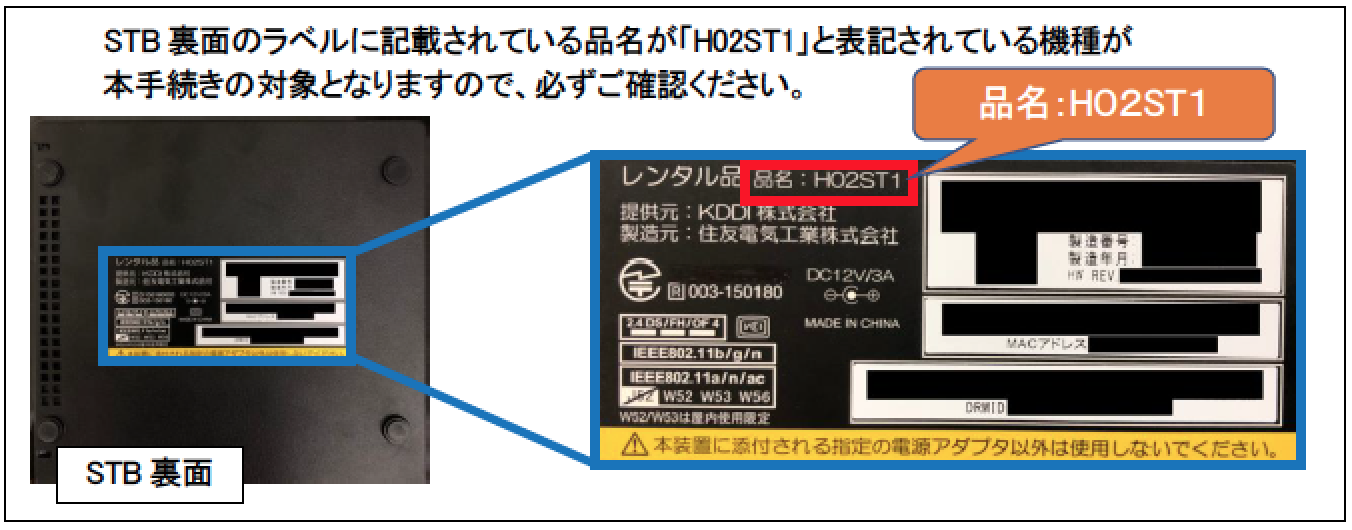

注意事項
・本手続き(STB引継)は、引越し先のauひかり回線が開通後の手続きとなります。
・My auのログインにはauIDが必要になります。契約時の書類「ご利用開始のご案内」
または「契約内容のご案内」をご確認してください。
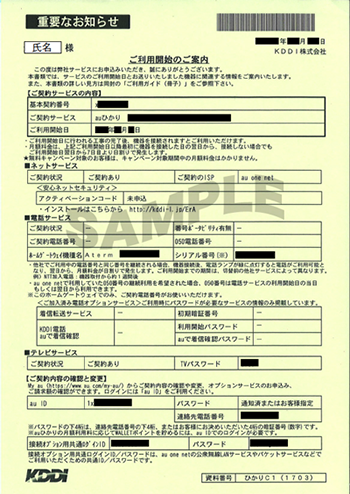


引越しの申込みについては、ご利用のプロバイダごとに連絡先が異なりますので、
以下のURLを参考にお申し込みください。
・au one netをご利用の方はこちら
・au one net以外の提携プロバイダにてご利用の方はこちら

当社より引越し元(現住所)へレンタル機器の返却キットが配送されますので
お受取後、ホームゲートウェイ、ONU、モデム類、無線LAN機器のみ返却ください。
※注意※
引越し先でも継続してご覧いただくには、STBを返却することなく外付けHDDと
共に引越し先へお持ちください。
仮にSTBを返却された場合、お返しはできませんので、ご注意ください。

- My auへログインをする
- お引越し先のauひかり回線の開通後、お引越し先のご契約に紐付くauIDでMy auにログインしてください。
- STB引継の手続きをする
- My auからログイン後、ご契約内容確認画面が表示されます。
以下の手順にて「STB引継」の手続きをお願いします。
・au ID についてのご説明はこちら
・My au へのログインはこちら
- (a)My au TOPにあるメニュー画面から「インターネッ
ト・電話」を選択します。
- (b)インターネット・電話画面から「契約内容の確認・変
更」を選択します。
- (c)ご契約メニューから「サービス申込」→「基本サービ
ス(ネット・電話・TV)」を選択します。
- (d)基本サービス(ネット・電話・TV)画面のメニュー
欄から「基本サービス(ネット・電話・TV)申込」を
選択します。
- (e)約款・利用規約画面から約款、利用規約・その他の内
容を一読していただき、「約款・利用規約の内容を確
認」のチェックボックスにチェックを入れ、【同意す
る】ボタンを押します。
- (f)基本サービス追加申込画面から「TVサービス」のチェ
ックボックスにチェックを入れ、以下の項目について
は、選択または入力します。
- ・「セットトップボックス(STB)のレンタル」欄
で「STB引継」を選択
- ・「STB引継元基本契約番号」欄で引越し元の基本
契約番号を入力
- ・「チャンネル/ビデオサービス(月額)のお申し
込み」欄でチャンネルサービスを選択
- ※注意※
これまでご視聴いただいていたチャンネルサービスは自動的には引継がれないため、お客さまご自身で設定をしてください。
- 手続きの詳細はこちらから確認いただけます。

STBを起動し、Androidホーム画面の設定メニューから「ストレージとリセッ
ト」→「設定の初期化」を選択し画面の案内に従って設定の初期化を行ってく
ださい。
※注意※
ここで「データの初期化」を選択してしまうと、外付けHDDに録画したデータが
消えてしまいますので十分ご注意ください。
設定の初期化が完了すると、自動的に再起動し、「チャンネルソース」画面が
表示されますので、画面の案内に従って設定を行ってください。

設定の初期化完了後、録画番組のデータが正しく表示され、視聴できることを確認します。
本手続きに関するお問い合わせ先
KDDIお客さまセンター
連絡先:0077-777(無料)
受付時間:9:00~18:00(年中無休)
※お問い合わせの際は【STB引継ぎ希望】とお伝えください。
ご案内がスムーズになります。
<STA3000ご利用のお客さまへ>
録画機能の追加につきましては、STA3000のバージョンアップにて実施いたします。
(2024年1月10日11:00~2024年1月下旬予定)
バージョンアップにつきましては、Android TV ホーム画面のおしらせにてご案内いたします。
バージョンアップ後に録画機能をご利用の場合、以下のお手続きにて、現在ご使用のSTA3000と外付けHDDを引き続きご利用いただけます。
お手続きの流れ









注意事項
・本手続き(STB引継)は、引越し先のauひかり回線が開通後の手続きとなります。
・My auのログインにはauIDが必要になります。契約時の書類「ご利用開始のご案内」
または「契約内容のご案内」をご確認してください。
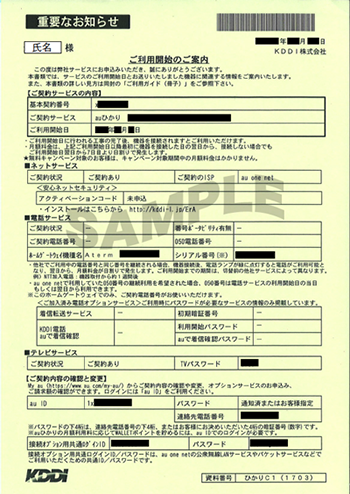


引越しの申込みについては、ご利用のプロバイダごとに連絡先が異なりますので、
以下のURLを参考にお申し込みください。
・au one netをご利用の方はこちら
・au one net以外の提携プロバイダにてご利用の方はこちら

当社より引越し元(現住所)へレンタル機器の返却キットが配送されますので
お受取後、ホームゲートウェイ、ONU、モデム類、無線LAN機器のみ返却ください。
※注意※
引越し先でも継続してご覧いただくには、STBを返却することなく外付けHDDと
共に引越し先へお持ちください。
仮にSTBを返却された場合、お返しはできませんので、ご注意ください。

- My auへログインをする
- お引越し先のauひかり回線の開通後、お引越し先のご契約に紐付くauIDでMy auにログインしてください。
- STB引継の手続きをする
- My auからログイン後、ご契約内容確認画面が表示されます。
以下の手順にて「STB引継」の手続きをお願いします。
・au ID についてのご説明はこちら
・My au へのログインはこちら
- (a)My au TOPにあるメニュー画面から「インターネッ
ト・電話」を選択します。
- (b)インターネット・電話画面から「契約内容の確認・変
更」を選択します。
- (c)ご契約メニューから「サービス申込」→「基本サービ
ス(ネット・電話・TV)」を選択します。
- (d)基本サービス(ネット・電話・TV)画面のメニュー
欄から「基本サービス(ネット・電話・TV)申込」を
選択します。
- (e)約款・利用規約画面から約款、利用規約・その他の内
容を一読していただき、「約款・利用規約の内容を確
認」のチェックボックスにチェックを入れ、【同意す
る】ボタンを押します。
- (f)基本サービス追加申込画面から「TVサービス」のチェ
ックボックスにチェックを入れ、以下の項目について
は、選択または入力します。
- ・「セットトップボックス(STB)のレンタル」欄
で「STB引継」を選択
- ・「STB引継元基本契約番号」欄で引越し元の基本
契約番号を入力
- ・「チャンネル/ビデオサービス(月額)のお申し
込み」欄でチャンネルサービスを選択
- ※注意※
これまでご視聴いただいていたチャンネルサービスは自動的には引継がれないため、お客さまご自身で設定をしてください。
- 手続きの詳細はこちらから確認いただけます。

STBを起動し、Androidホーム画面の設定メニューから「デバイス設定」→
「出荷時設定にリセット」を選択し、画面の案内に従って設定の初期化を行ってください。
設定の初期化が完了すると、自動的に再起動します。
再起動後に「STA3000の初期設定」を実施してください。

設定の初期化完了後、録画番組のデータが正しく表示され、視聴できることを確認します。
本手続きに関するお問い合わせ先
KDDIお客さまセンター
連絡先:0077-777(無料)
受付時間:9:00~18:00(年中無休)
※お問い合わせの際は【STB引継ぎ希望】とお伝えください。
ご案内がスムーズになります。
